navicat中对数据库操作的方法介绍
本篇文章给大家带来的内容是关于navicat中对数据库操作的方法介绍,有一定的参考价值,有需要的朋友可以参考一下,希望对你有所帮助。
navicat我觉得做程序的基本上都会用,它方便,快捷,直观等,优点很多,这也是我写这篇文章的原因。以前我基本上都是用phpmyadmin,也挺好用,不过也有不少缺点,比如数据库备份文件太大,根本没法用导入,多数据库服务器管理,还要去配置phpmyadmin,其实挺不爽的。navicat对于刚用的人来说,其实也不是很方便,但是用熟就不一样了。下面就如何结合快捷键的方式,让navicat用着更舒服。
一,navicat如何写sql语句查询?
方法1:ctrl+q就会弹出一个sql输入窗口,就可以在里面写sql了。写完sql后,直接ctrl+r就执行sql了。还有一点,写sql语句时,navicat会提示的,根代码补全差不多,挺爽的。
方法2:按f6会弹出一个命令窗口,就根mysql -u mysql -p进去时操作一样,不过G用的时候会报错。在这里也可以查询。
小技巧:这些窗口,可以拖动到一起的,看下图
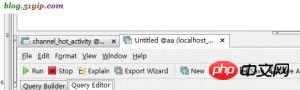
navicat 多窗口切换
上图中有二个窗口,我们可以通过,快捷键ctrl+tab,在窗口间进行切换。
二,navicat如何备份,还原数据库,以及表?
方法1:右击数据名=》选中dump sql file就可以备份,如果要还原,就选execute sql file就行了。备份表,根备份数据库一样操作。还原表,就用import wizard就行了。这种备份导出来的只能是.sql文件。如果想备份成其他文件格式,看方法 2.
方法2:点击数据库,在点上方的export wizard就会弹出一个窗口,让你选择备份成什么样的文件,下一步
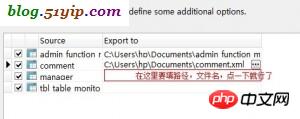
navicat 备份数据库,以及表
如果表太多,用这种方法备份,实在是不方便。如果是导入的话就用import wizard就行了。备份表同样的操作。
三,如何查看表数据和表结构?
双击表就可以查看表数据了,ctrl+d不光可以看到表结构,还可以看到索引,外键,触发器等。
四,如何管理多个mysql服务器?
点击左上方的connection按钮,多连接几个就行了。
五,如何用navicat对数据库管理员进行管理?
点击左上方manage users就会弹出一个窗口,里面会列出所有的mysql管理员。修改权限后,保存就行了。以上就是navicat中对数据库操作的方法介绍的详细内容,更多请关注小潘博客其它相关文章!


